Установка Microsoft Application Virtualization (часть 1)
Введение
Когда Microsoft приобрела SoftGrid в январе 2007 года, App-V 4.5 была первой версией, полностью выпущенной под эгидой Microsoft. Самое заметное изменение, которое было сделано, — это, по логике вещей, новое имя. После некоторых других названий, таких как Microsoft Application Virtualization (вы найдете это имя при изучении продукта), окончательное название стало App-V (на основе гипервизора Microsoft Hyper-V). Вы также увидите название System Center Application Virtualization Management Server для этого продукта.
Помимо изменения названия, было представлено несколько новых функций, таких как Dynamic Suite Composition и Lightweight Streaming Server. В этой статье мы не будем вдаваться в подробности этих новых функций, поскольку мы не заинтересованы в создании пошагового руководства по установке App-V в этой статье.
Установка архитектуры App-V состоит из трех компонентов:
- Сервер App-V
- Клиент App-V
- Секвенсор App-V
Установка сервера App-V
Перед началом установки компонента сервера App-V необходимо решить, будете ли вы использовать полную среду App-V или только вариант потоковой передачи. Полная среда App-V точно такая же, как и в предыдущей версии SoftGrid, что наиболее важно, с точки зрения базы данных и полной консоли управления. Консоль управления предоставляет параметры, в том числе назначение приложений пользователям на основе членства в группах и учет лицензий на программное обеспечение. Стриминг предусматривает только запуск последовательностей с помощью клиента, но следует организовать авторизацию через другие программные продукты или скрипты (по умолчанию все могут запускать приложения с использованием функции только потоковой передачи), добавление ярлыков приложений конечному пользователю и часть лицензирования программного обеспечения. Какой вариант вы выберете в своей инфраструктуре, зависит от нескольких факторов. В этой статье я опишу установку полного варианта окружения.
Установка программного обеспечения будет запущена с помощью поставляемого файла setup.exe. Для полной среды вам необходимо запустить этот исполняемый файл из папки установки управления. Для потоковой части вы должны запустить исполняемый файл с тем же именем в потоковой папке.
Microsoft (логично) использует установщик MSI для установки продукта App-V. Первое окно — это приветственное сообщение с информацией об установке. Здесь не упоминается ничего интересного, поэтому мы быстро продолжим следующие шаги.
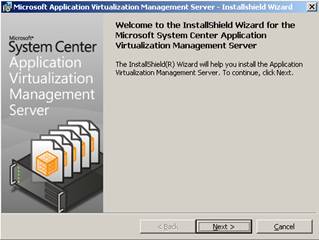
фигура 1
Конечно, есть также лицензионное соглашение, которое необходимо принять перед установкой.
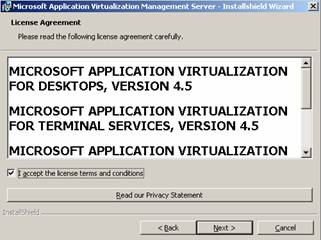
фигура 2
На следующем экране необходимо заполнить имя пользователя и информацию об организации.
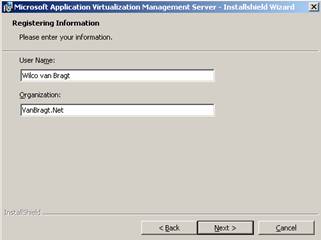
Рисунок 3
В окне «Тип установки» появляется опция для выбора метода установки. Я выбираю пользовательскую опцию, чтобы показать все возможности и объяснить, что эти опции означают в вашей инфраструктуре.
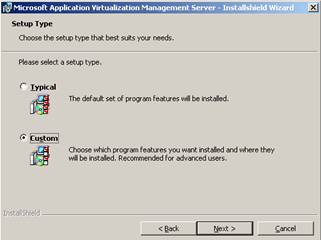
Рисунок 4
Из-за пользовательской настройки появляются доступные варианты установки. Первый App Virt Management Server — это собственно потоковый компонент. Этот компонент обслуживает клиентский запрос к потоковым приложениям. Этот компонент требует, чтобы на сервере были установлены MS Core XML Services 6.
Второй вариант — консоль управления костюмом. Консоль устанавливает соединение со службой управления App Virt.
Это третий вариант. Это компонент, основанный на веб-сервисах. Для установки этой опции вам потребуются Internet Information Services и.Net Framework 2.0.
Вы можете установить компоненты на один сервер или на отдельные серверы. Например, служба управления на существующем сервере IIS и консоль на специальном сервере управления. Для статьи я буду устанавливать все компоненты на один сервер.
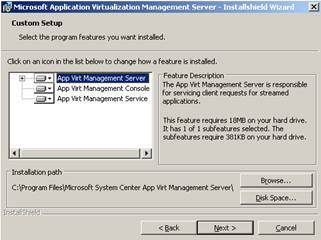
Рисунок 5
Если вы не установили необходимое вспомогательное программное обеспечение, появится следующий экран. Вам необходимо отменить установку и сначала установить это программное обеспечение.
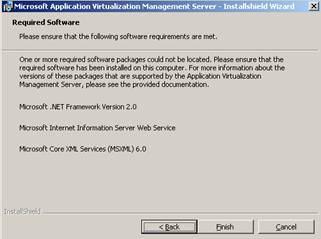
Рисунок 6
Как упоминалось ранее, для полной среды App-V требуется база данных. Мастер установки автоматически ищет доступные серверы MS SQL, и вам нужно выбрать, на каком сервере вы хотите разместить базу данных.
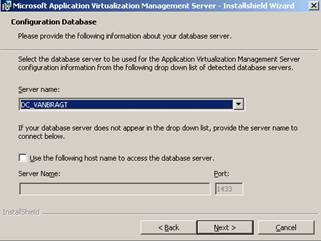
Рисунок 7
Далее вы можете использовать существующую базу данных (если у вас несколько серверов App-V, я расскажу об этом позже) или создать новую базу данных. По умолчанию база данных будет создана с использованием путей по умолчанию, определенных на сервере SQL, но вы можете изменить это с помощью параметра «Использовать следующее расположение при создании базы данных».
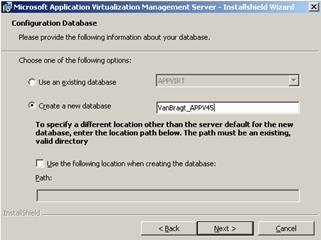
Рисунок 8
Если вы хотите использовать вариант безопасной связи, доступный в App-V, вам необходимо установить сертификат сервера перед началом установки. Этот сертификат можно настроить или App-V в окне безопасности подключения. В этой статье я не буду использовать безопасные соединения и не буду устанавливать сертификат.
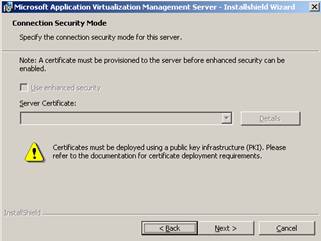
Рисунок 9
По умолчанию App-V использует порт 554 для потоковой передачи приложений, но здесь у вас есть возможность изменить использование другого порта.
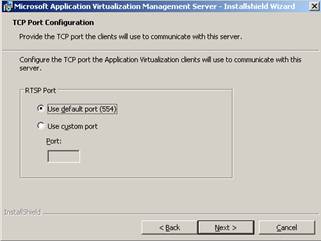
Рисунок 10
App-V имеет только один тип разрешений в консоли. Делегирование контроля невозможно. Вы можете предоставить группе полный доступ только в инфраструктуре App-V. В этом случае я передам роль администратора администраторам домена.
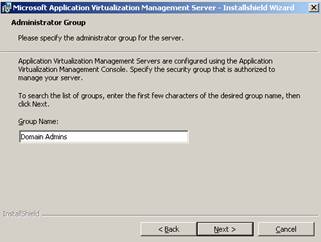
Рисунок 11
Во-вторых, вам также необходимо указать, каким пользователям разрешен доступ к инфраструктуре App-V. Эта часть позволяет только настроить соединение с сервером, но не указывает, какие приложения могут использовать пользователи. В этом случае я буду использовать пользователей домена.
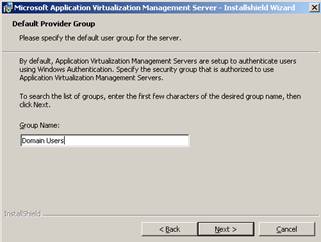
Рисунок 12
Следующим шагом является указание пути к содержимому. Этот путь к содержимому — это папка, в которой вы будете хранить последовательности, чтобы их можно было передавать клиентам. Если вы измените путь по умолчанию, вам необходимо заранее создать каталог. Вы всегда можете изменить путь позже в консоли.
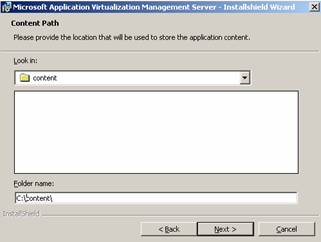
Рисунок 13
Теперь мастер установки собрал всю необходимую информацию и установит сервер App-V локально на диски.
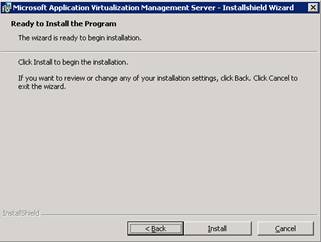
Рисунок 14
После всей установки появится последняя винда с сообщением о том, что установка завершена.
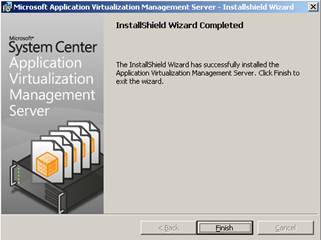
Рисунок 15
Перед использованием сервера App-V требуется перезагрузка.
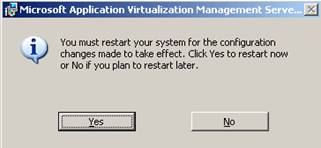
Рисунок 16
После установки есть несколько настроек, которые вы должны настроить, прежде чем начать использовать сервер. Это можно сделать с помощью консоли управления App-V. Как упоминалось ранее, эту консоль можно установить на том же сервере или на отдельной машине. Ярлык консоли можно найти в папке «Администрирование» на машине, на которой установлена консоль. При первом запуске консоли необходимо подключиться к серверу App-V.
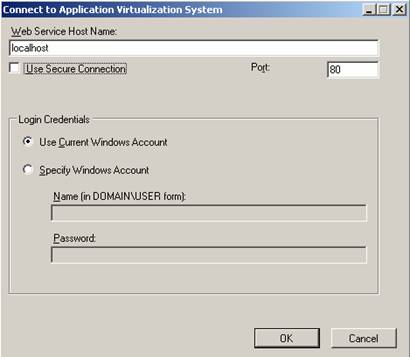
Рисунок 17
Если консоль и веб-служба установлены на одном сервере, вы используете локальный хост, в противном случае вам необходимо указать сервер, на котором установлена роль веб-службы App-V. Вы можете использовать свои текущие учетные данные или указать свою специальную учетную запись администратора.
После входа в систему вам необходимо указать некоторые параметры, чтобы завершить установку и оптимизировать конфигурацию сервера App-V.
Первым шагом является настройка пути к содержимому по умолчанию, который можно задать в параметрах системы под сервером веб-службы (сервером, к которому вы подключаете консоль управления).
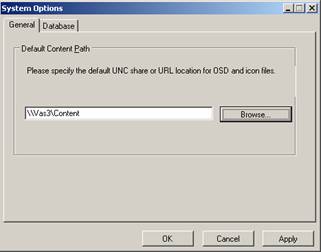
Рисунок 18
Во втором месте вы можете выбрать некоторые важные параметры, касающиеся того, как память и процессор используются на сервере App-V. Это должно быть настроено для каждого сервера в группах серверов — <Имя группы серверов> (по умолчанию — Группа серверов по умолчанию).
- Максимальное выделение памяти
Параметр «Максимальное выделение памяти» указывает, сколько памяти сервер потоковой передачи SoftGrid может использовать для файлового кэша SFT для поддержки пользовательских настроек. Значение по умолчанию может быть довольно маленьким для загруженных серверных систем SoftGrid Streaming. Это значение следует увеличить до объема ОЗУ сервера потоковой передачи SoftGrid за вычетом объема ОЗУ, необходимого для операционной системы и других компонентов. - Предупреждать о выделении памяти
Значение Warn Memory Allocation — это пороговое значение, при котором сервер начинает регистрировать предупреждения в файле sft-server.log. Это значение обычно составляет около 80% от максимального значения выделения памяти. - Максимальный размер блока
Максимальный размер блока показывает размер в килобайтах буфера в ОЗУ, который будет использоваться для кэширования самого большого непрерывного блока данных из файла SFT для пользовательского сеанса. Это значение игнорируется в Softgrid 4.0 и более поздних версиях, поскольку максимальный размер блока определяется динамически на основе информации в файле SFT. - Количество основных процессов
Количество основных процессов (по умолчанию — 3) указывает количество процессов SFTCore.exe, которые могут выполняться одновременно на этом сервере. Каждый процесс может обрабатывать до 1,5 ГБ памяти, поэтому, как правило, нет необходимости увеличивать это число. - Максимальный размер блока
Максимальный размер фрагмента определяет размер в килобайтах самого большого блока кода в любом файле SFT, который может передаваться с этого потокового сервера SoftGrid. По умолчанию установлено значение 64 КБ, и рекомендуется оставить его таким.
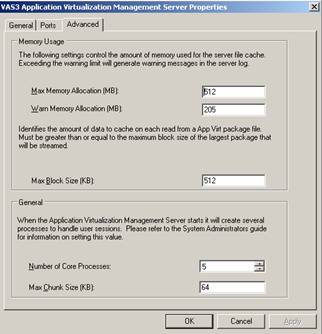
Рисунок 19
В свойствах поставщика по умолчанию также можно установить несколько параметров, таких как способ обновления клиента с сервером, а также информацию об аутентификации и регистрации в соответствии с вашими потребностями.
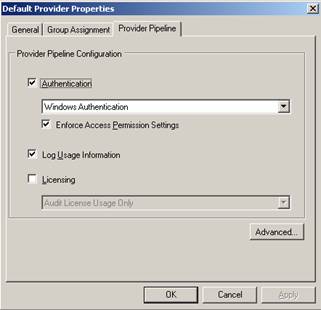
Рисунок 20
Теперь сервер App-V готов к потоковой передаче приложений. Помните, что тестовое приложение по умолчанию настроено на использование защищенной потоковой передачи (через порт 332), поэтому, если вы решите использовать инфраструктуру App-V на порте по умолчанию, вам следует перенастроить тестовое приложение по умолчанию или добавить собственное виртуализированное приложение в консоль.
Вывод
В этой первой части статьи я описал необходимые шаги для установки сервера App-V. В следующей статье будут описаны установка и базовая настройка секвенсора App-V и клиента App-V (TS).